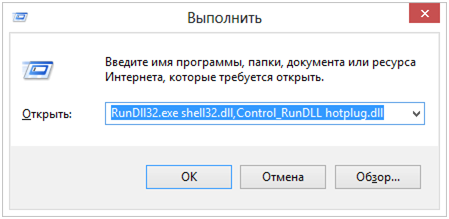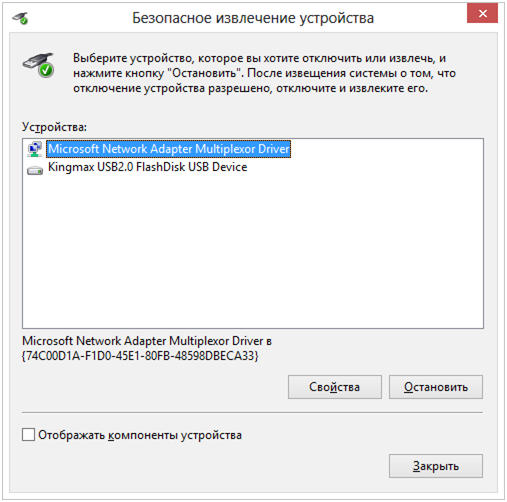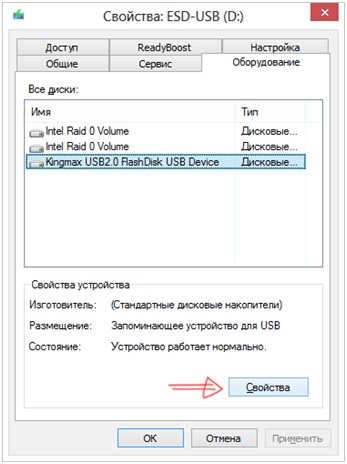Пропало безопасное извлечение устройства в Windows
Обратите внимание: если брать в расчет какие-либо медийные приборы, например, смартфоны или фотоаппараты, при их подключении к компьютеру, Windows может вовсе не показывать значок безопасного изъятия. Это объясняется тем, что для корректного отсоединения подобных носителей, нужно либо выключить его (фотоаппараты) либо провести манипуляции на его дисплее (в случае с планшетом или телефоном), то есть безопасное извлечение usb устройства проводится на нём самом.
Итак, чтобы осуществить безопасное извлечение устройства в Windows 7, Win8 или WinXP версиях, вы устремляетесь курсором к именитому значку в нижнем правом углу экрана и делаете на нем щелчок ПКМ, выбрав нужный носитель. Проделывать подобные манипуляции нужно потому, что таким образом вы даете понять операционной системе, что работа с носителем окончена и вы собираетесь безопасно извлечь флешку. В этом случае все операции работы с этим прибором завершаются и риск потери информации исчезает, а зачастую даже прекращается питание вашей флешки или жесткого диска. В итоге их нельзя использовать.
Если же не пользоваться опцией безопасного изъятия устройства,извлечь флешку из ноутбука,флешка просто сгорит или будет повреждена информация, которую вы на нее записали. Не забывайте безопасно извлечь флешку! Конечно, такое случается действительно редко, но определенный риск присутствует всегда. Если же не извлекается безопасно флешка, то читайте дальше.
Как вернуть значок «Безопасное извлечение устройства»
Проблема при извлечении запоминающего устройства USB, связанная с пропажей соответствующей иконки надежного изъятия, если флешка вставлена в разъем и функционирует корректно, случается. В таких ситуациях не отчаивайтесь, ведь существует ряд действий для решения данной проблемы. Не извлекается безопасно флешка?
А в строке появившегося окошка пропишите следующее сочетание символов: RunDll32.exe shell32.dll,Control_RunDLL hotplug.dll
Примечание: Чтобы не ошибиться, достаточно скопировать приведенную выше строчку.
Эта директория применима в системах Windows версий XP, 7, а также 8.
Это диалоговое окно — полная версия маленькой таблички, которая появится после того, как вы нажмете на изображение «Безопасного изъятия устройств» в панели задач, так что тут будут отображены все подключенные носители. Вы без проблем выберите флешку или жесткий диск, который следует отключить, выделив его одним кликом и нажав кнопку «Остановить».
После проделывания всех описанных выше манипуляций и удачного (корректного) отсоединения USB накопителя, если прежде исчез значок «безопасное извлечение устройства»на панели,искомый значок вернется на свое законное место, в угол экрана возле часов.
В случае если заветный значок все же продолжает пропадать из угла с часами и микшером громкости, сделайте следующее:
- Сделайте правый щелчок на мыши (ПКМ) на рабочем столе и найдите функцию «Создать», а затем «Ярлык» в появившемся меню.
- Скопируйте в открывшееся окошко ту команду, о которой говорилось ранее.
- Теперь, нажав кнопку «Далее» внизу окошка, вы сможете назвать ярлык как угодно. Таким образом, у вас будет постоянная возможность быстро сделать безопасное извлечение флешки и быть уверенными, что с накопителем все в порядке.
Еще один способ безопасного извлечения устройства в Windows
Безопасно извлечь флешку из компьютера при пропавшем одноименном значке можно еще одним простым методом, который мы разобьем на два пункта для упрощения восприятия:
От вас требуется зайти в «Мой Компьютер» и сделать щелчок ПКМ по тому носителю, который вы собираетесь отключить. Теперь, выберите функцию «Свойства» и откройте в появившемся окне вкладку «Оборудование».
- В диалоговом окне, представленном на скриншоте снизу, откройте вкладку «Политика». Именно тут выделенным шрифтом красуется нужная нам строчка.
Таким образом, если у вас не работает безопасное извлечение устройства в Windows 7 или другой версии операционной системы, вы всегда сумеете побороть эту проблему, выполнив весьма несложные инструкции, изложенные в этом тексте.